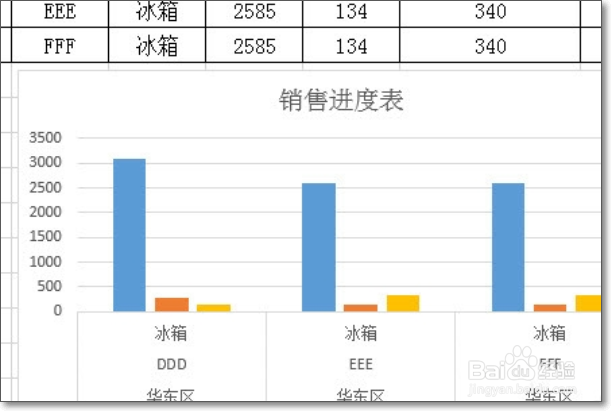1、打开Excel。例如制作如下图所示的表格。
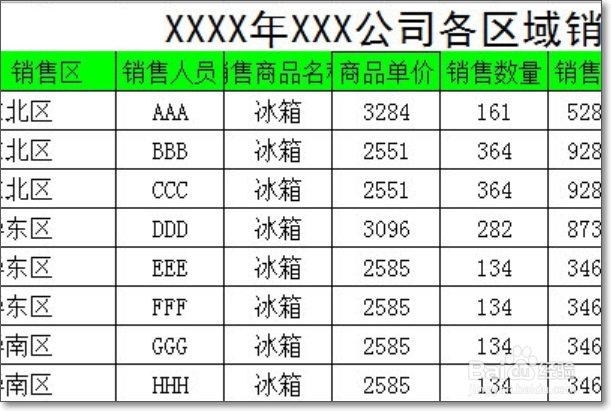
2、将表格生成图表(1):选中生成图表的数据区域。
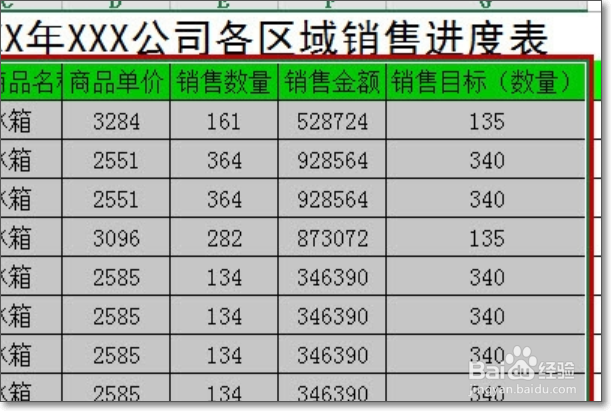
3、将表格生成图表(2):点击“插入”选项卡,选中图表类型(如选中“柱形图”)。
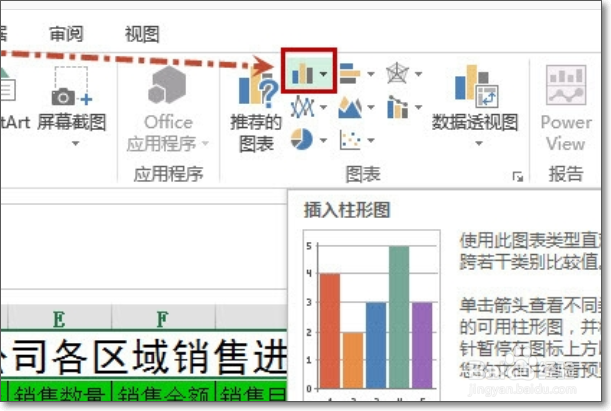
4、将表格生成图表(3):生成的图表如下图所示。
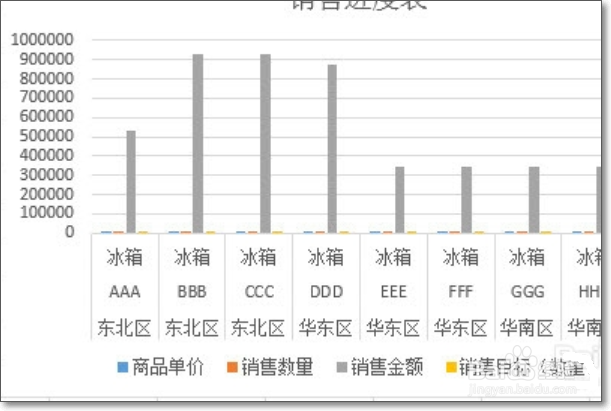
5、现在隐藏表格中F列(销售金额),看看效果发现图表自动会变化。
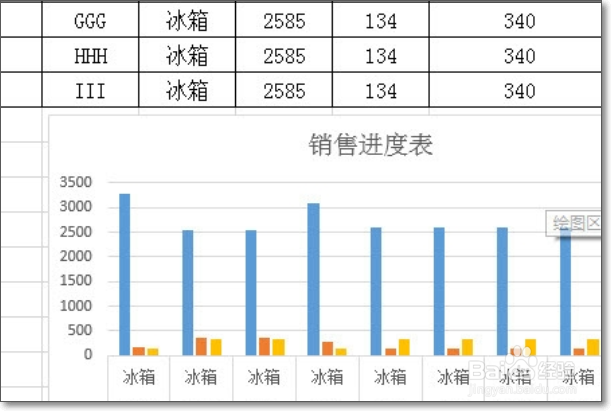
6、现在让表格筛选“华东区”,图表效果如下图所示。
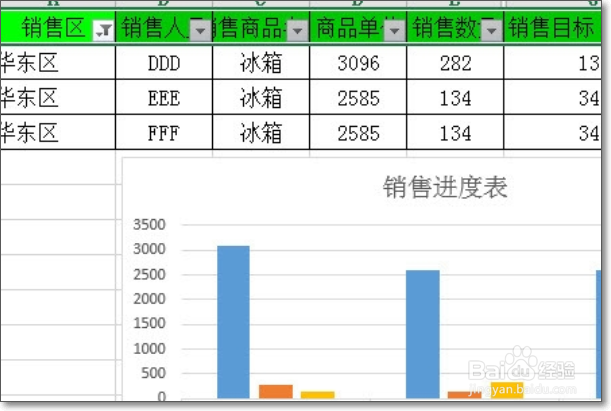
7、完成效果图。
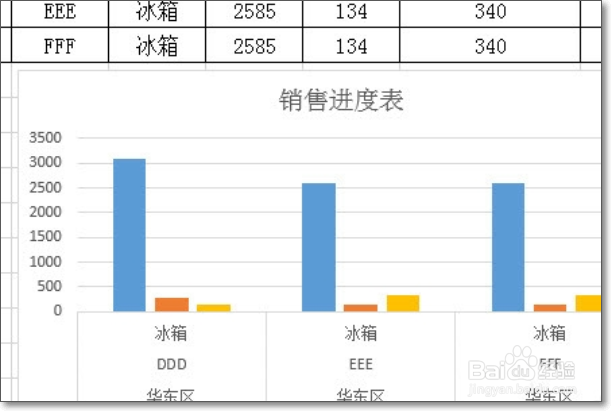
1、打开Excel。例如制作如下图所示的表格。
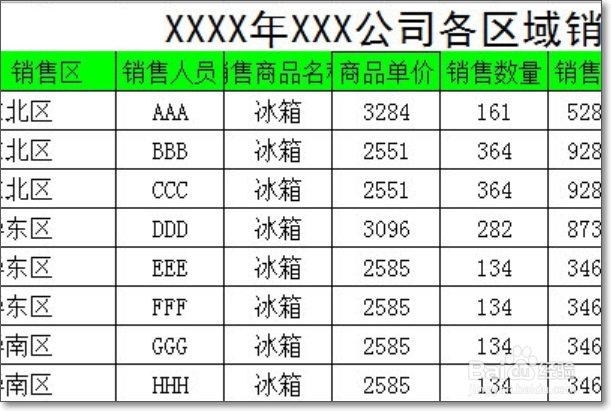
2、将表格生成图表(1):选中生成图表的数据区域。
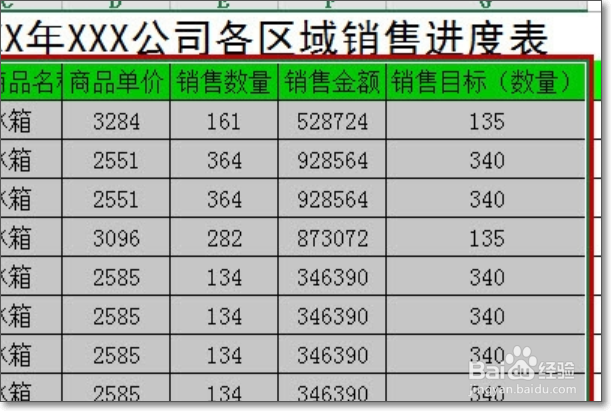
3、将表格生成图表(2):点击“插入”选项卡,选中图表类型(如选中“柱形图”)。
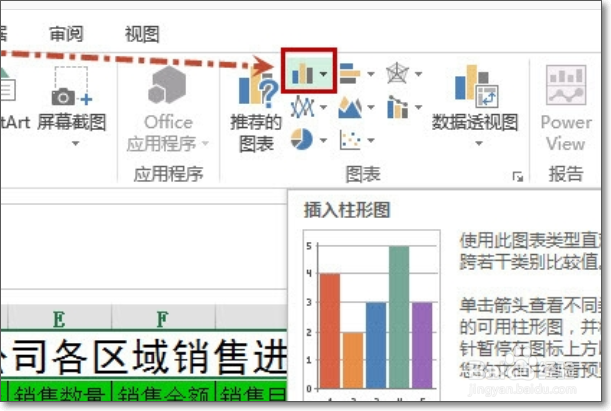
4、将表格生成图表(3):生成的图表如下图所示。
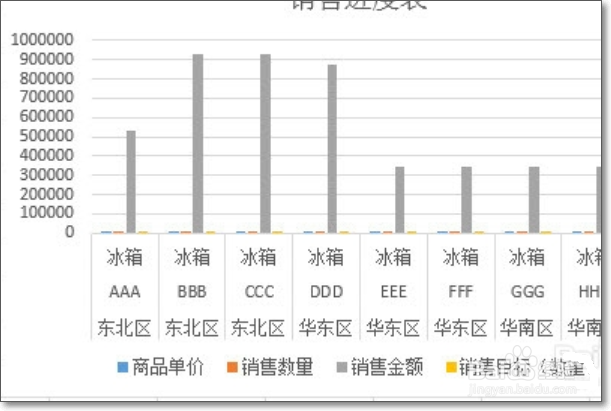
5、现在隐藏表格中F列(销售金额),看看效果发现图表自动会变化。
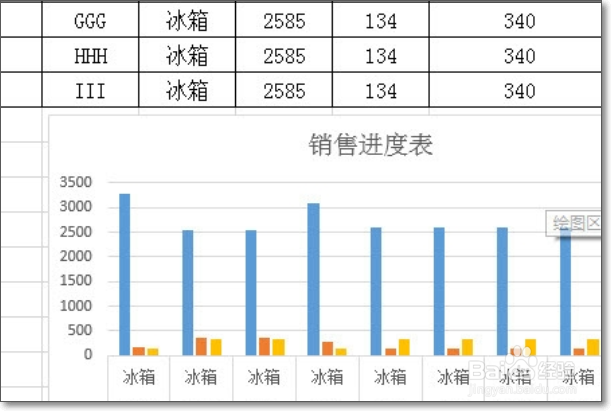
6、现在让表格筛选“华东区”,图表效果如下图所示。
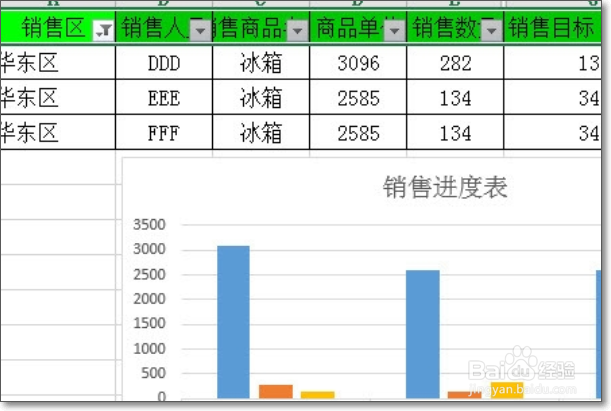
7、完成效果图。